あなたの古いMacはソフトウェアのアップデートを必要としていますが、進展が見られないでしょうか?あなただけではありません。新しいmacOSバージョンは重要なセキュリティパッチ、パフォーマンス向上、およびエキサイティングな機能を提供しますが、Appleの互換性ポリシーは古いモデルをしばしば後回しにします。
App Storeに接続できない場合やソフトウェアのアップデートで利用可能なアップデートが表示されない場合、絶望しないでください。このガイドでは、古いMacに新しい息吹を吹き込み、安全にアップデートするための実用的な手順を説明します。
macOS Tahoeにアップデートできない場合の解決策はこちら: "MacがmacOS Tahoeにアップデートできない"の修正
古いMacを手動でアップデートする
標準のアップデートパス(ソフトウェアアップデートまたはMac App Store)がうまくいかない場合は、自分で手を動かす時がきました。最も信頼性の高い方法は、インストーラーを手動でダウンロードすることです。
まず、簡単ですが重要なチェック:これは、ダウンロードしているmacOSバージョンがMacの公式に互換性がある場合のみ機能します。以下のリンクをクリックして、希望するバージョンをダウンロードしてください:
最新のmacOS Tahoeフルインストーラーダウンロードデータベース
正しいインストーラーを簡単に取得したい場合は、通常の手間をかけることなく起動可能なUSBドライブを作成することができるツール、iBoysoft DiskGeekerが役立ちます。このツールは、Mac OS X 10.6 Snow Leopardから最新のmacOSまでの全てのフルインストーラーへの直接アクセスを提供します。
以下がその使用方法です:
ステップ1:iBoysoft DiskGeeker for Macを無料でダウンロードしてインストールします。
ステップ2:左側からDownload Imageをクリックします。

ステップ3:必要なmacOSバージョンを選択し、Download Imageをクリックします。

ダウンロードが完了したら、インストーラーを開いて画面の指示に従ってアップデートを開始します。
ダウンロードしたバージョンに対応していない古いMacの場合、インストーラー自体がアップグレードをブロックします。しかし心配しないでください。これは一般的な障害であり、次のセクションで古いMacをアップデートするために使用できる専門ツールを紹介します。
OpenCore Legacy Patcherを使用して古いMacをアップグレードする
利用可能な更新がない古いMacBook Pro、MacBook Air、iMacなど、現在のバージョンがお使いのコンピューターと互換性のある最新のmacOSである場合。より新しいバージョンや最新のリリースにアップグレードしたい場合は、OpenCore Legacy Patcherを使用して障壁を破ることができます。
OpenCore Legacy Patcherを使用して更新がない場合のMacをアップグレードする方法:
古いMacをアップデートする前に、タイムマシンでデータをバックアップすることが推奨されます。ハードドライブは消去されますのでご注意ください。
また、16GB以上のストレージスペースを持つUSBドライブを用意する必要があります。原則として、ダウンロードしたmacOSインストーラーよりも大きい必要があります。USBドライブに重要なデータがある場合は、手順を進める前にバックアップを取ることをお勧めします。
可能であれば、まず最新サポートされているmacOSをインストールしてください!その後、以下の手順で古いMacのmacOSをアップデートできます:
- 古いMacを新しいOSにアップデートする方法:
- ステップ1: OpenCore Legacy Patcher(OCLP)をダウンロードする
- ステップ2:ブート可能なmacOS USBインストーラーを作成する
- ステップ3:USBインストーラーから古いMacをブートする
- ステップ4:内蔵ハードドライブにOCLPをインストールする
- ステップ5:自動ソフトウェアアップデートを無効にする
- ステップ6:ルートパッチを確認する
ステップ1:OpenCore Legacy Patcher(OCLP)をダウンロードする
OpenCore Legacy Patcherは、サポートされていないハードウェア上でmacOSを実行するのを手助けするために設計されたツールです。古いMacでも、ハードウェアの制限により通常実行できない新しいバージョンのmacOSをインストールすることができます。
以下のリンクからダウンロードできます:
OpenCore Legacy Patcherのダウンロード
ステップ2:ブータブルmacOS USBインストーラを作成する
次に、OpenCore Legacy Patcherを使用して、インストールしたいmacOSバージョン用のブータブルUSBインストーラを作成できます。
- OpenCore Legacy Patcherを起動します。
- 「macOSインストーラーを作成&macOSインストーラをダウンロード」をクリックします。
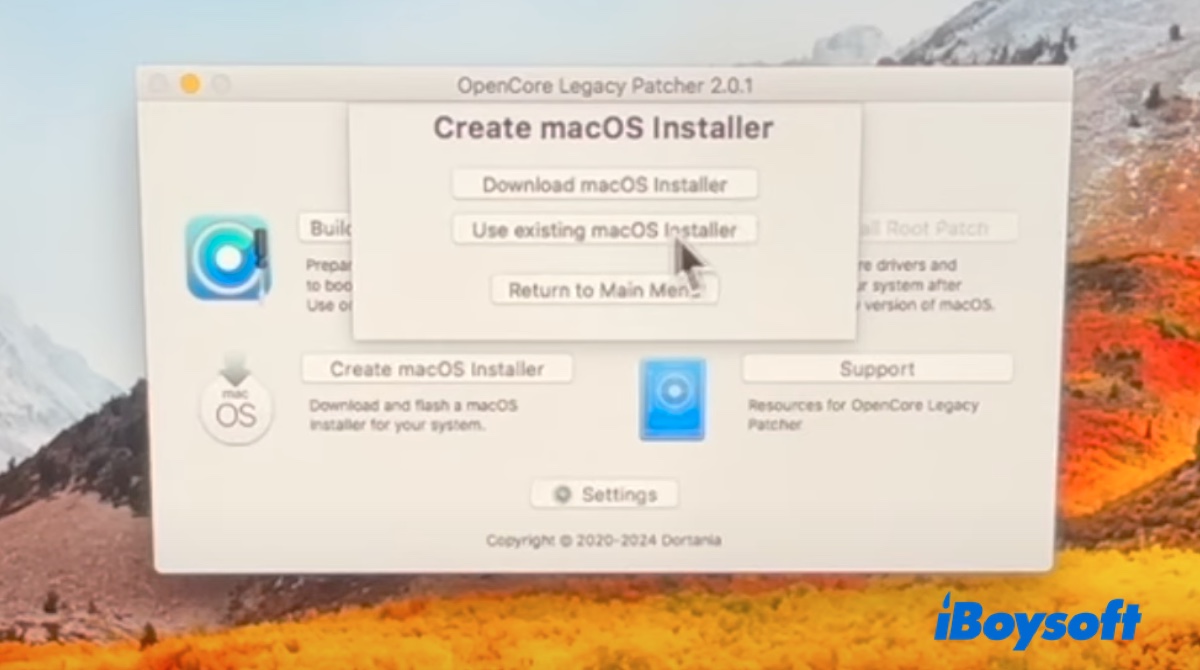
- 必要なmacOSバージョンを選択し、ダウンロードをクリックします。
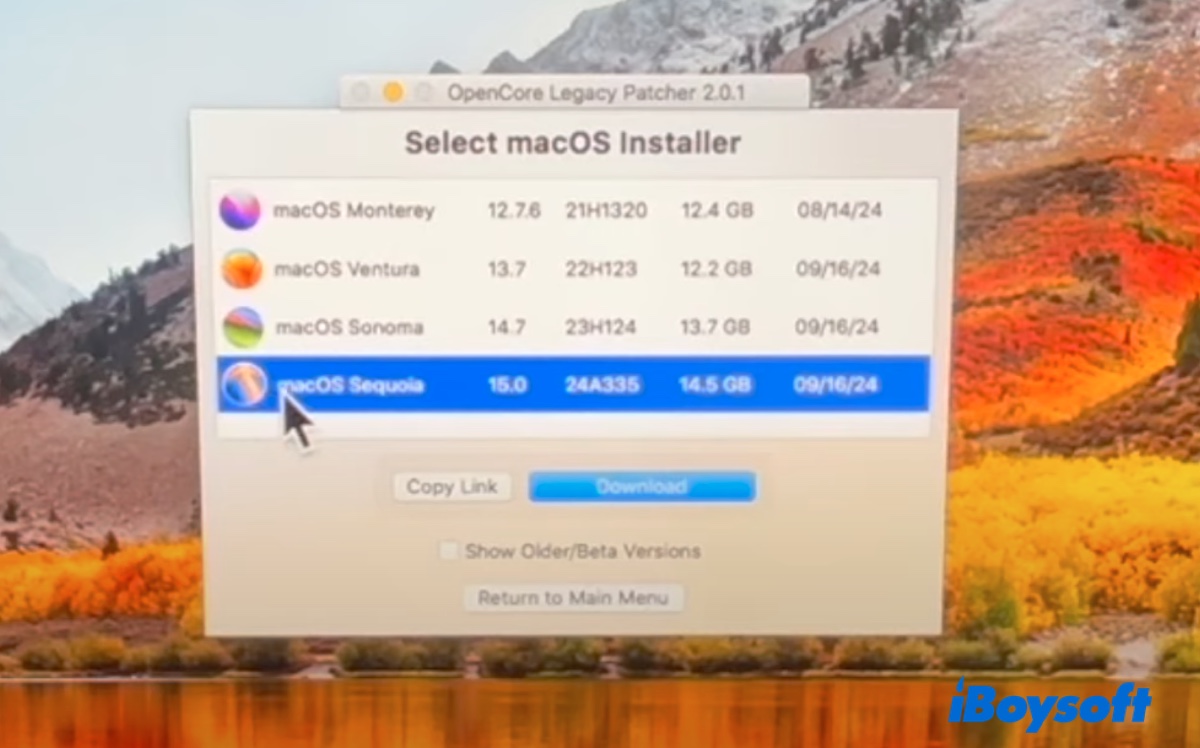
- ダウンロードが完了したら、問題を防ぐために検証されます。
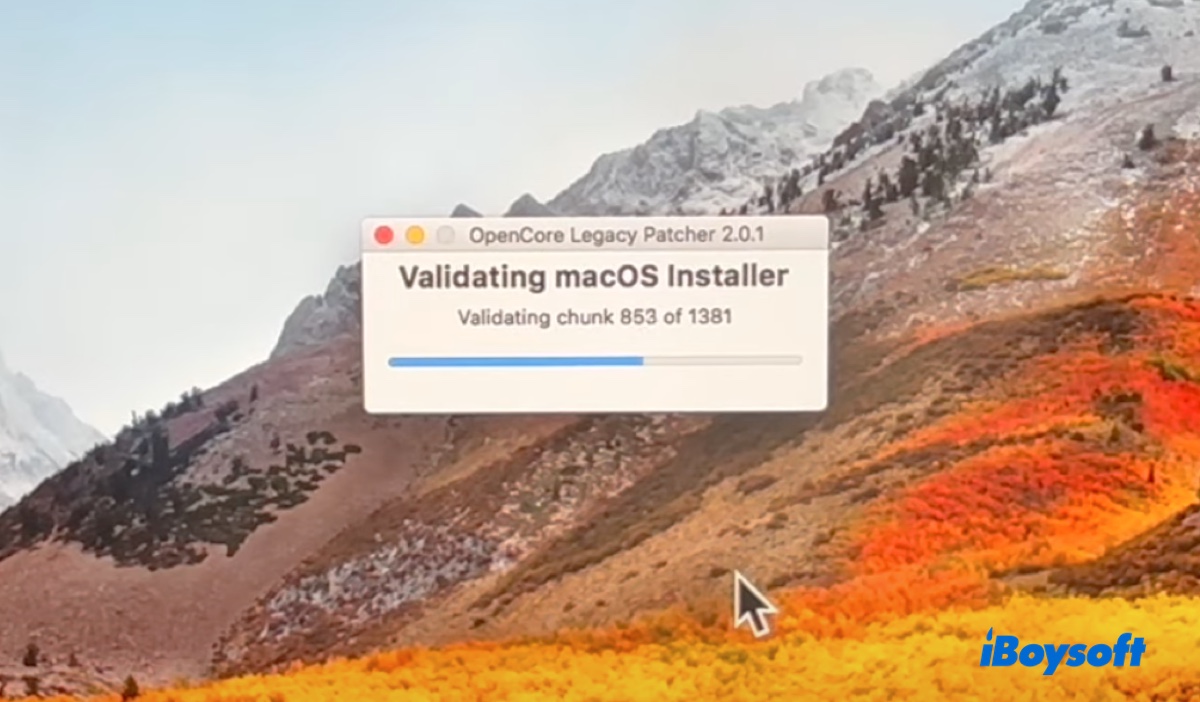
- 外部USBドライブをMacに接続します。
- ブータブルインストーラを作成するかどうかを確認するように求められた場合、はいをクリックします。
- 「macOS xxxxをインストール」をクリックします。
- 外部USBドライブを選択します。
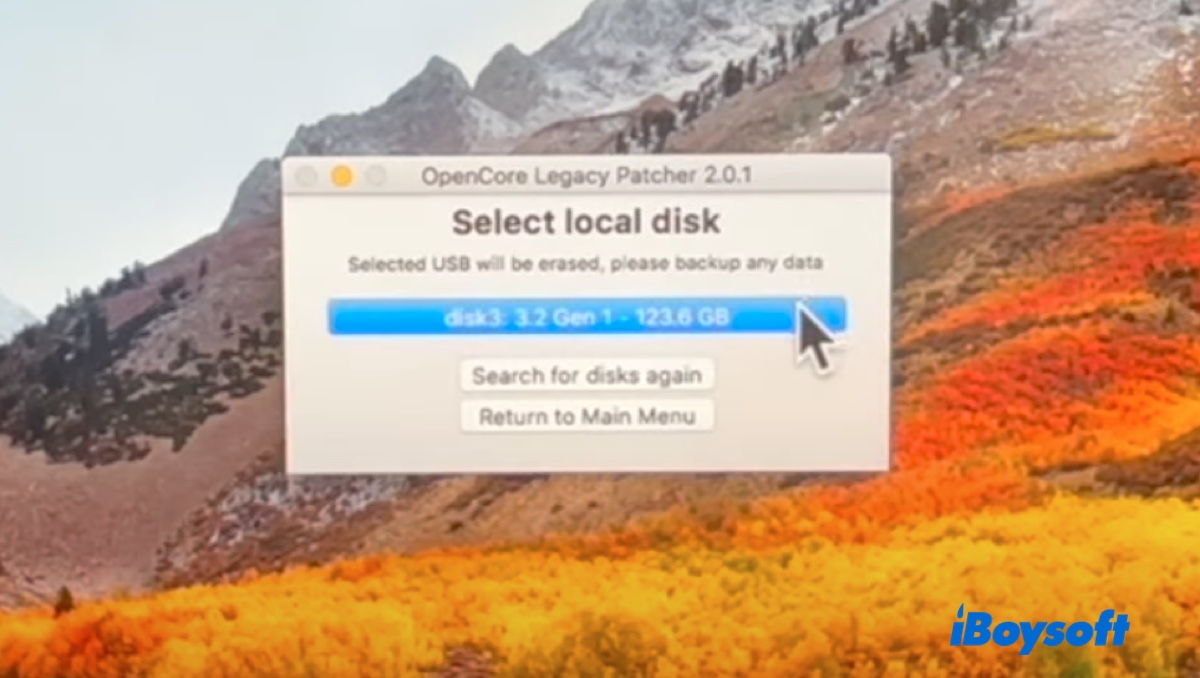
- ドライブを消去することを確認します。
- インストーラが作成されたら、ポップアップが表示されます。ディスクにOpenCoreを続行してインストールするためには、はいをクリックします。
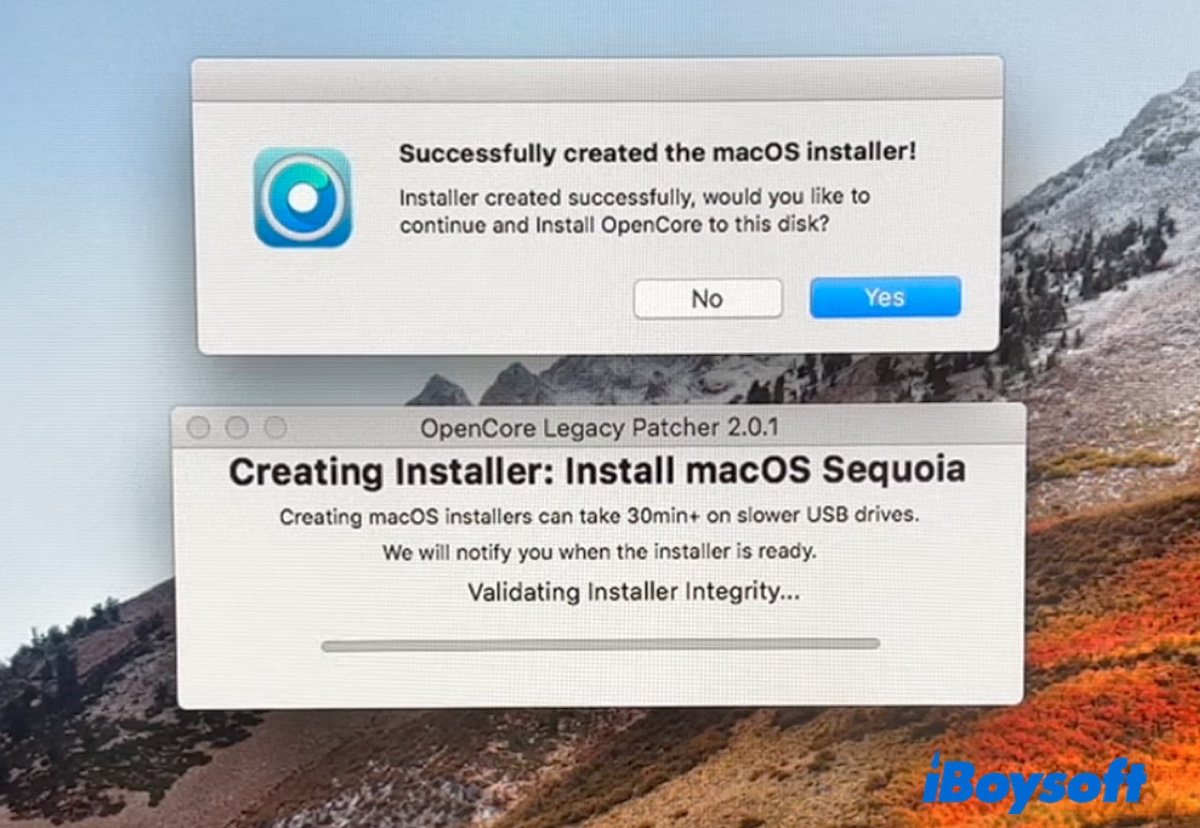
- ディスクにインストールします。
- 再度USBドライブを選択します。
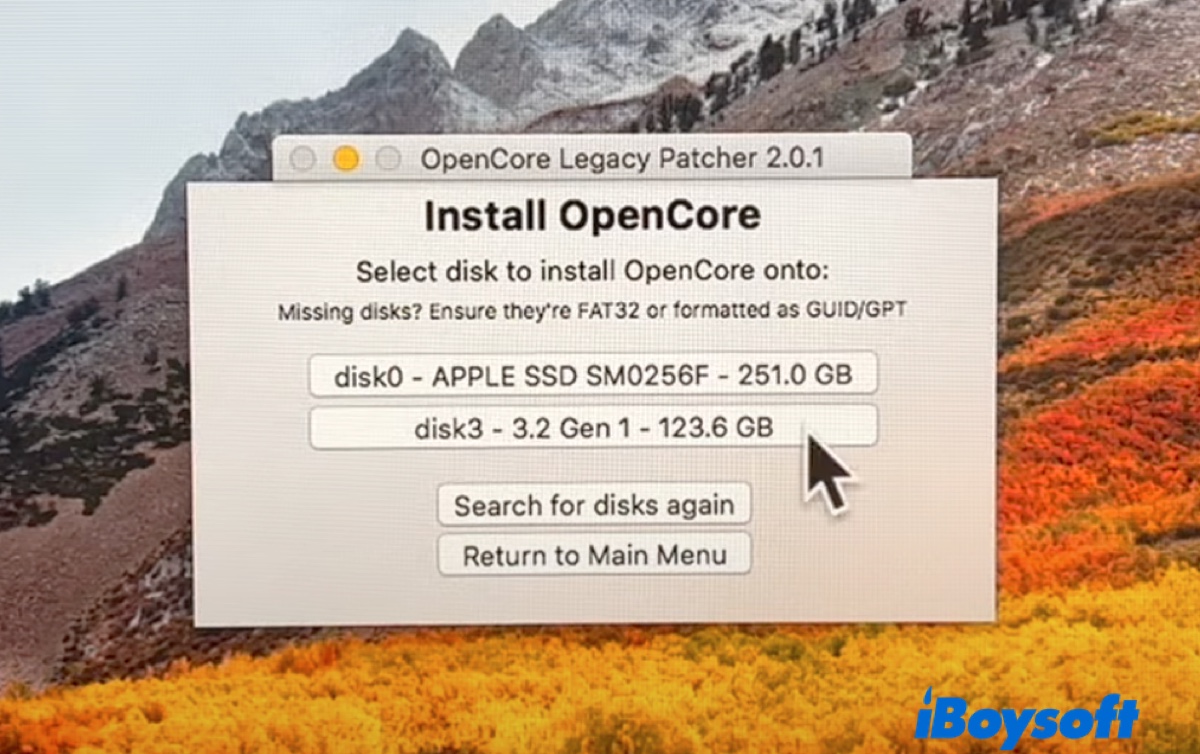
- EFIブートパーティションを選択します。
- 再起動をクリックして再起動します。
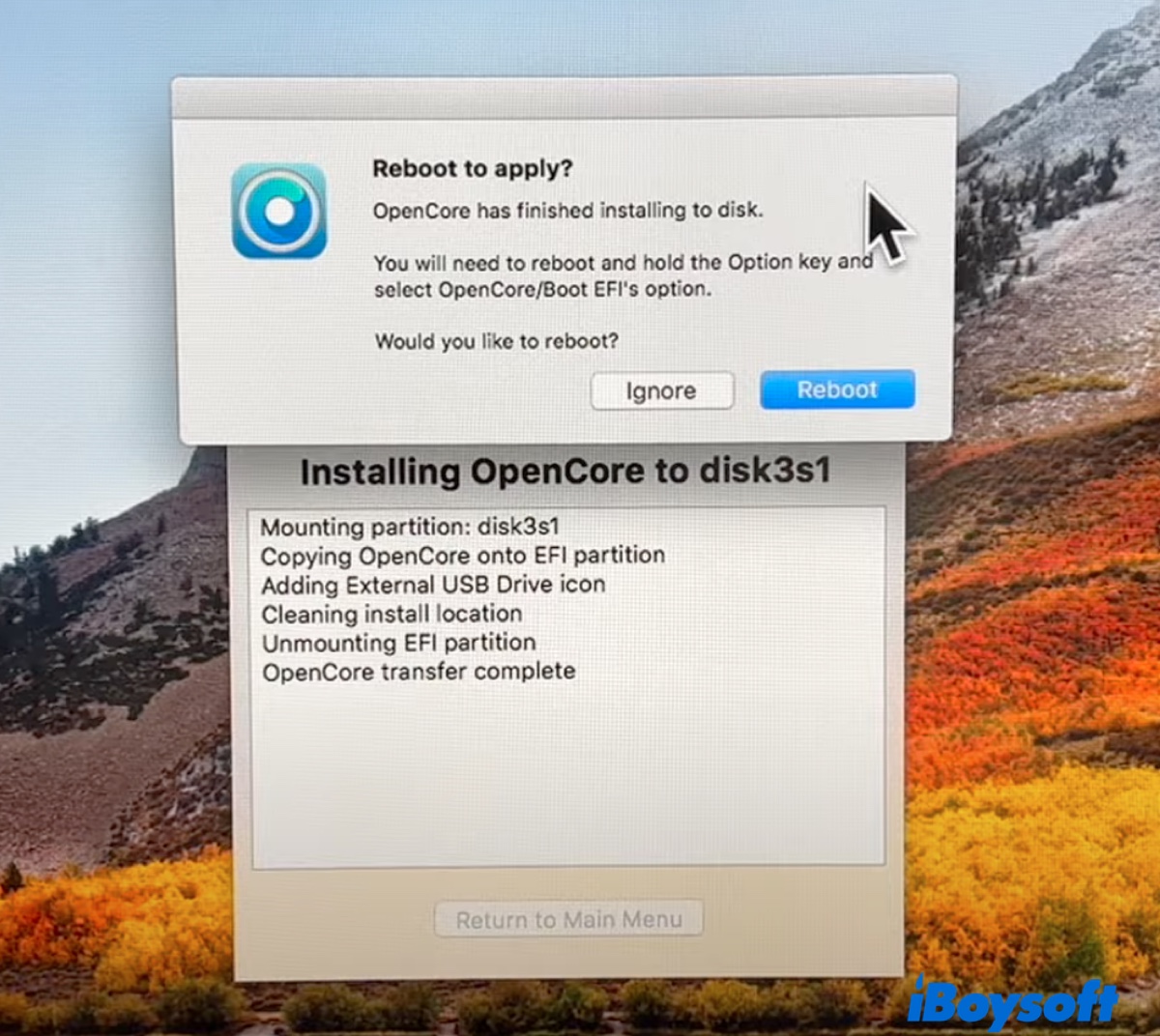
- 画面が黒くなった直後にOptionキーを押してブートメニューに入ります。
- EFIブートパーティションを選択し、上矢印をクリックします。
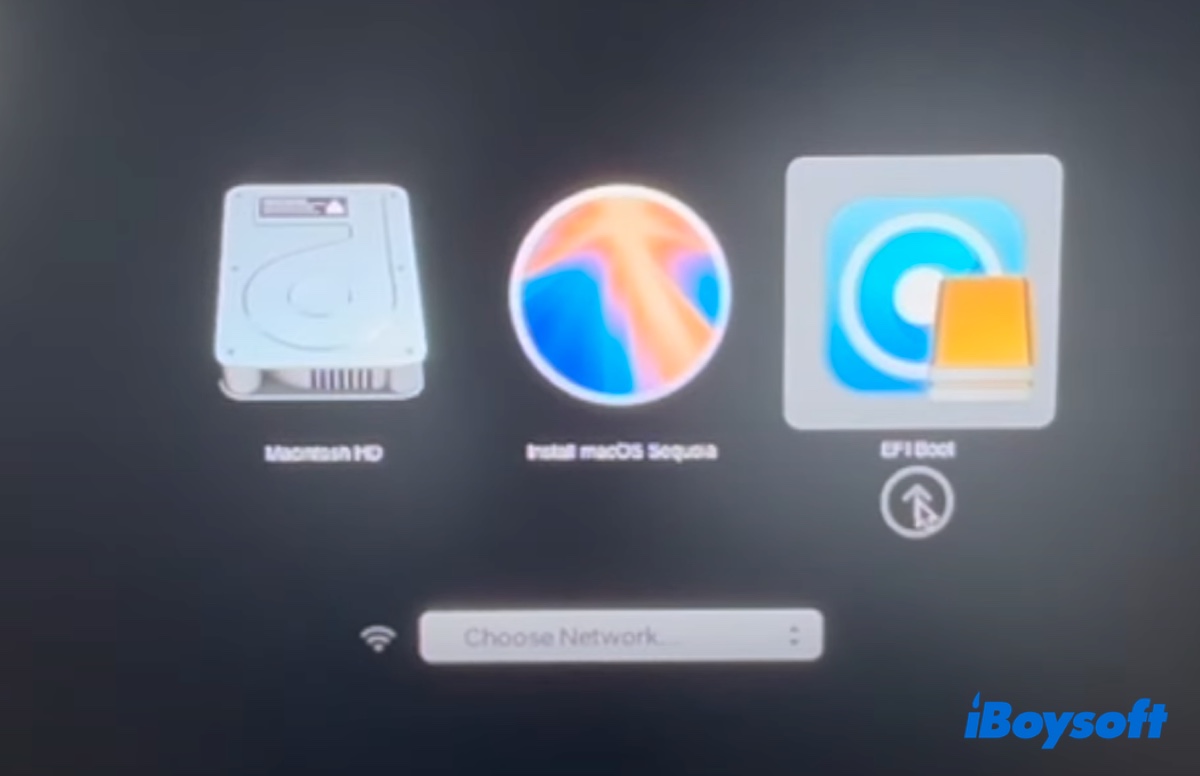
- "macOS(インストーラで作成したバージョン)をインストール"を選択し、上矢印をタップします。
ステップ3:古いMacにmacOSをインストールする
しばらくすると、Macはリカバリーモードに起動します。ここで、古いMacに新しいOSをインストールできます。
- ディスクユーティリティを選択し、続行します。
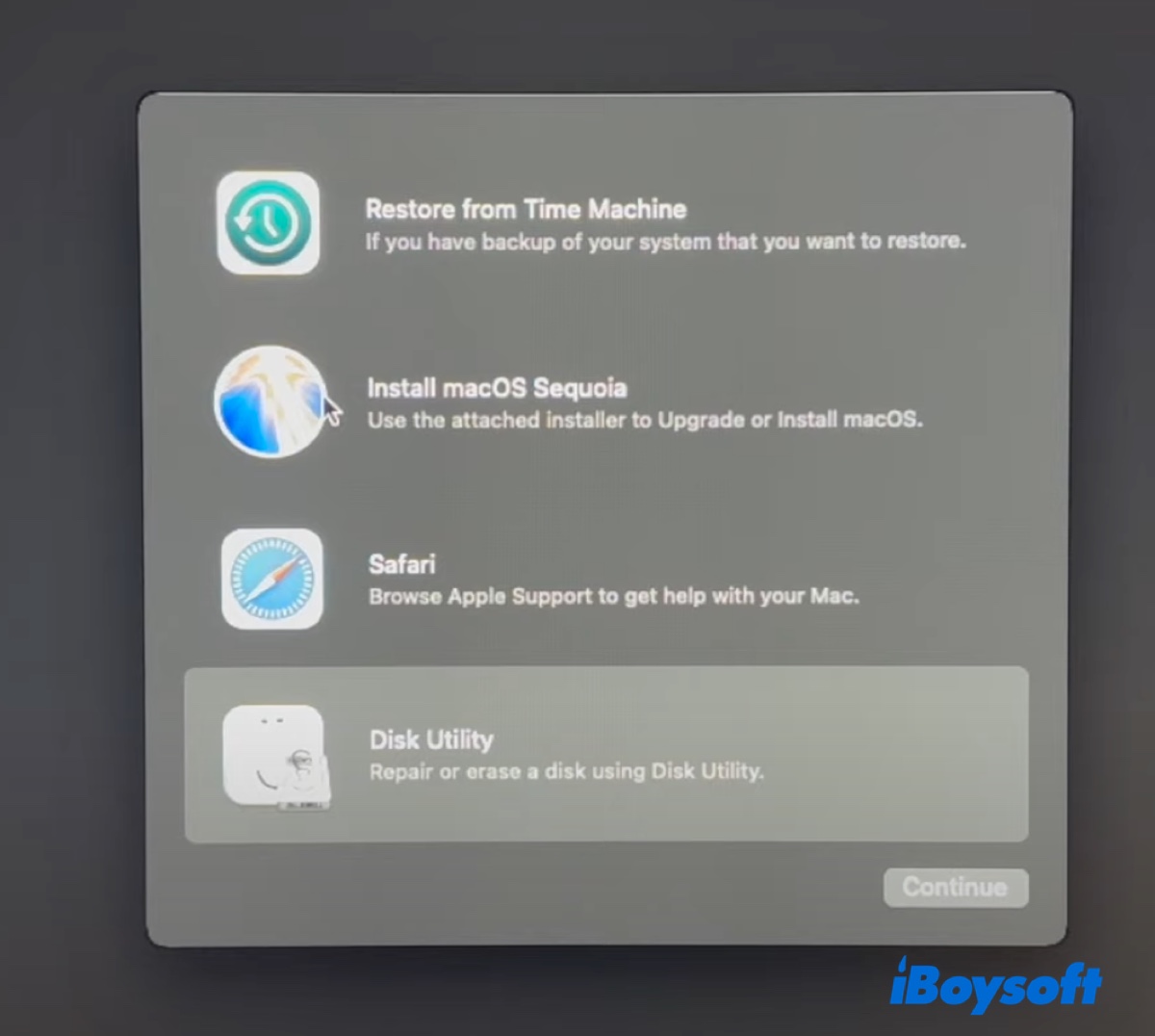
- 表示をクリックし、すべてのデバイスを表示します。
- 似ているような名前のAPPLE SSDなどと呼ばれる最上位の物理ディスクを選択します。
- 消去をクリックします。
- 内蔵ハードドライブに名前をつけます。
- フォーマット欄で、macOS High Sierra以降の場合はAPFS、macOS Sierra以前の場合はMac OS Extended(Journaled)を選択します。
- 消去をクリックします。
- ディスクユーティリティを終了し、macOSユーティリティウィンドウに戻ります。
- "macOS xxをインストール"をクリックし、続行をクリックします。
- 契約条件に同意します。
- macOSをインストールする場所として、内蔵ハードドライブを選択します。
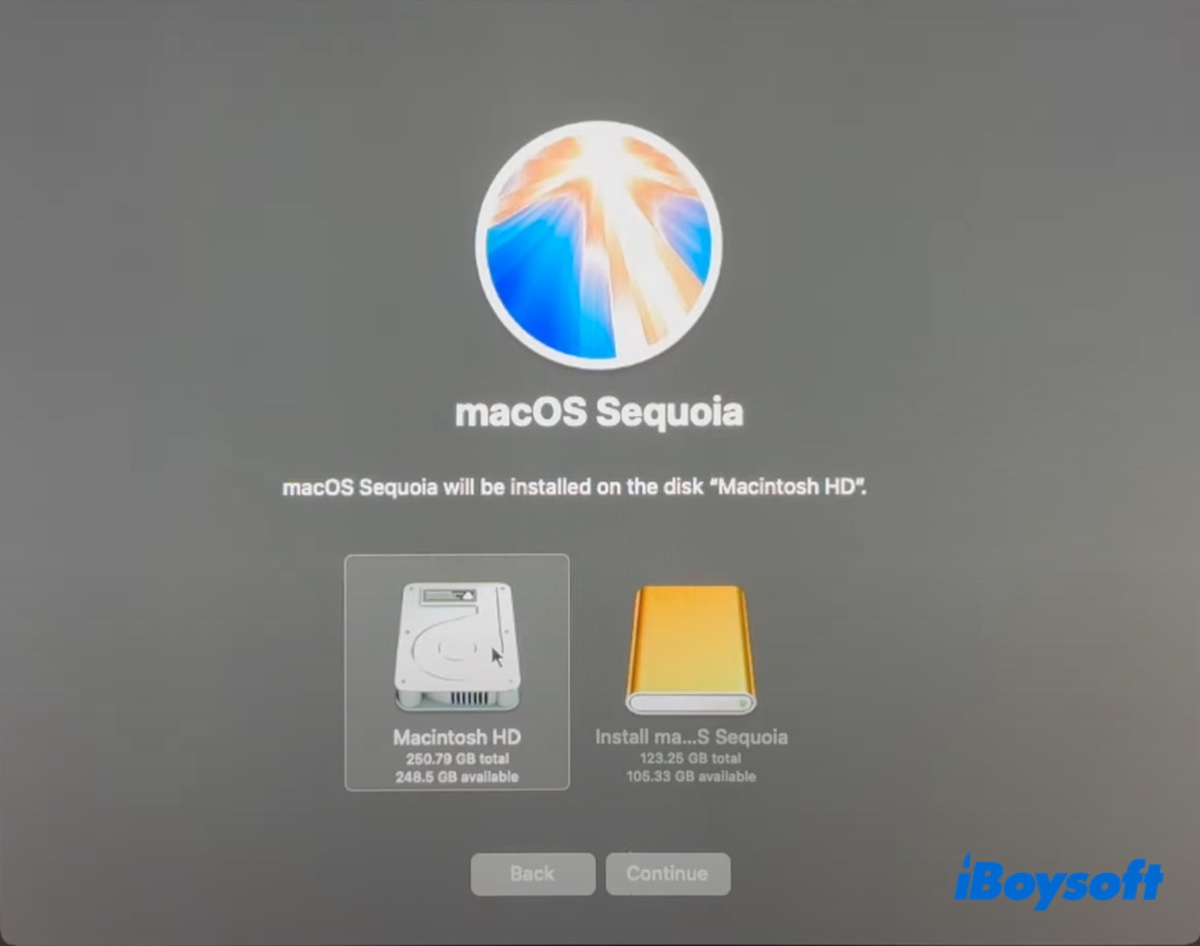
- 画面の指示に従って、古いMacコンピュータをアップデートします。
ステップ4:内部ハードドライブにOCLPをインストール
インストールが完了すると、デスクトップに移動し、「OpenCore Legacy Patcherを起動し、ディスクにインストールします」というメッセージが表示されます。OKをクリックし、「ディスクにインストール」をクリックします。次に、内蔵ハードドライブを選択し、例えば、disk0 - APPLESSD SM0256F - 251.0GBを選択し、EFIブートパーティションを選択します。
OpenCoreが内部ハードドライブにインストールを完了したという通知を受けたら、USBドライブを取り外し、再起動をクリックし、直ちにOptionキーを押して起動ディスク選択ウィンドウにアクセスします。
EFI Bootを選択し、上矢印をクリックします。次に、内部ハードドライブ(Macintosh HD)が選択されます。ハードドライブからブートするにはEnterを押します。
このステップまでで、古いMacを新しいmacOSでアップデートすることに成功しました。すべてが正しく動作するようにするために、さらに2つのステップを続けて読んでください。
ステップ5:自動ソフトウェア更新を無効にする
自動ソフトウェア更新を無効にすることは必要です。古いMacに問題があるかもしれない新しいアップデートをインストールしたくないからです。常に、OCLPが新しいアップデートをサポートするかどうかを確認してください。
自動更新をオフにするには、システム設定を開き、「一般」>「ソフトウェア更新」とクリックします。次に、iボタンをクリックして、「新しいアップデートをダウンロードする」および「macOSの更新をインストールする」をオフにします。
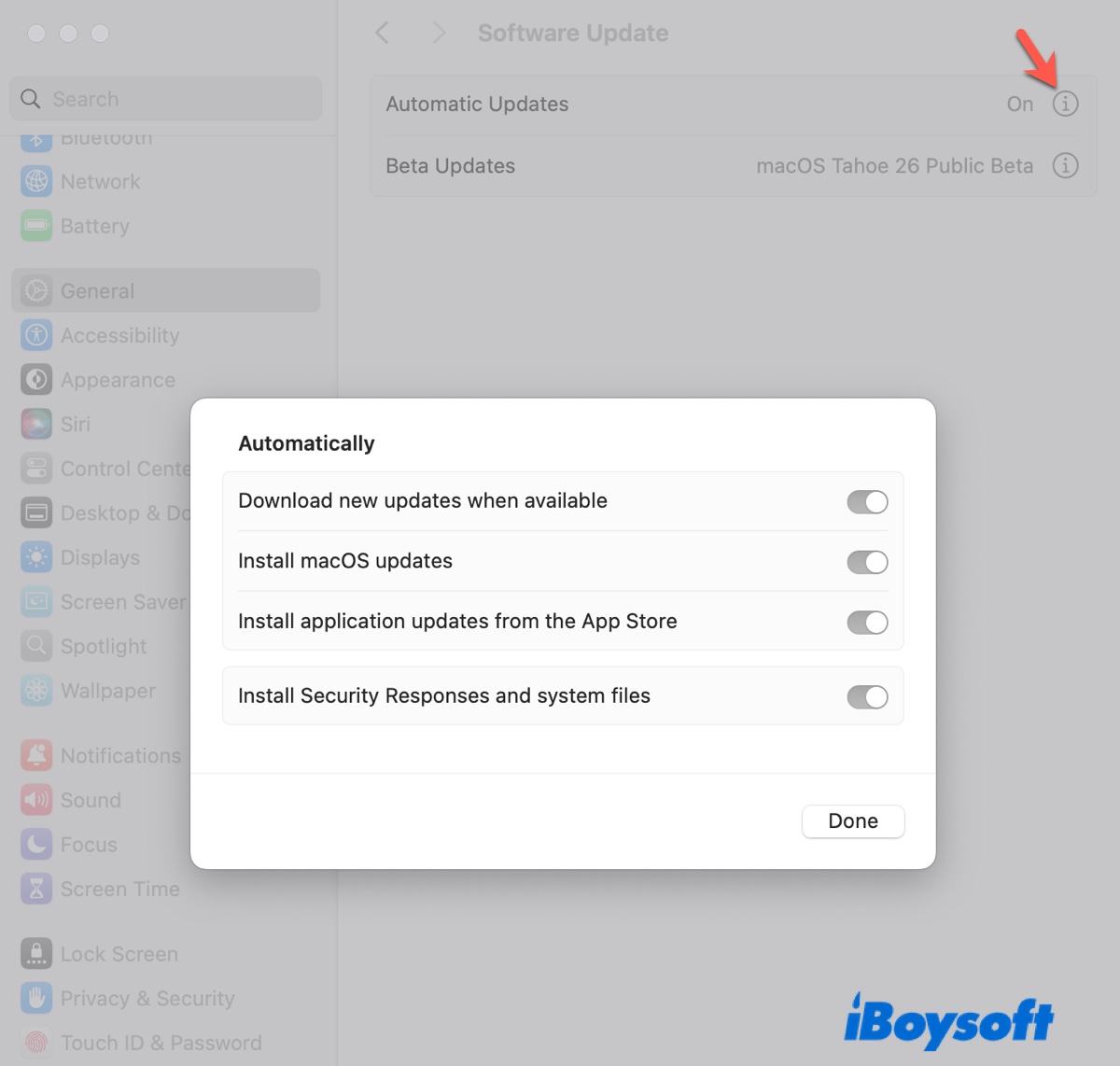
ステップ6:ルートパッチの確認
最終ステップは、すべてのパッチが正しくインストールされていることを確認することです。OpenCore Legacy Patcherを起動し、Post-Install Root Patchをクリックします。確認後、適用可能なパッチがすべてインストールされているかどうかを通知します。されていない場合は、「ルートパッチングを開始」をクリックして取得します。されている場合は、アプリを閉じてください。
これで、古いMacコンピュータで新しいmacOSを実行できます。
古いMacBookをアップデートする方法を他の人と共有してください!
古いMacを更新する方法に関するFAQ
- QMacBookは更新するには古すぎる場合がありますか?
-
A
はい、MacBookは更新するには古すぎる場合があります。通常、Appleはモデルのリリース後約7年間macOSのアップデートを提供します。この期間が過ぎると、古いMacBookは新しいバージョンを受信しません。OpenCore Legacy Patcherのようなツールを使用しない限り、古いMacを更新できません。
- Q10年前のMacをアップグレードできますか?
-
A
10年前のMacをアップグレードすることは難しいです。ソフトウェアのアップグレードについては、ソフトウェアアップデートを確認して利用可能なアップデートがあるかどうかを確認できます。それでもなお更新が必要な場合は、このガイドの手順に従って古いMacBookをアップグレードしてください。
- Q更新できない古いMacを更新する方法
-
A
古いMacが最後にサポートされているバージョンがインストールされているため更新できない場合は、OpenCore Legacy Patcherを使用して新しいmacOSバージョンをインストールしてください。
互換性のあるバージョンをインストールできないバグが原因で古いMacを更新できない場合は、手動でダウンロードしてからインストーラを実行してください。
